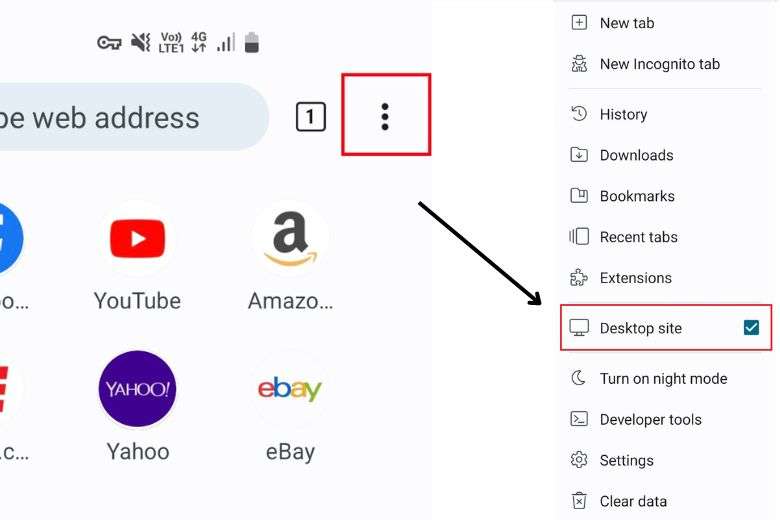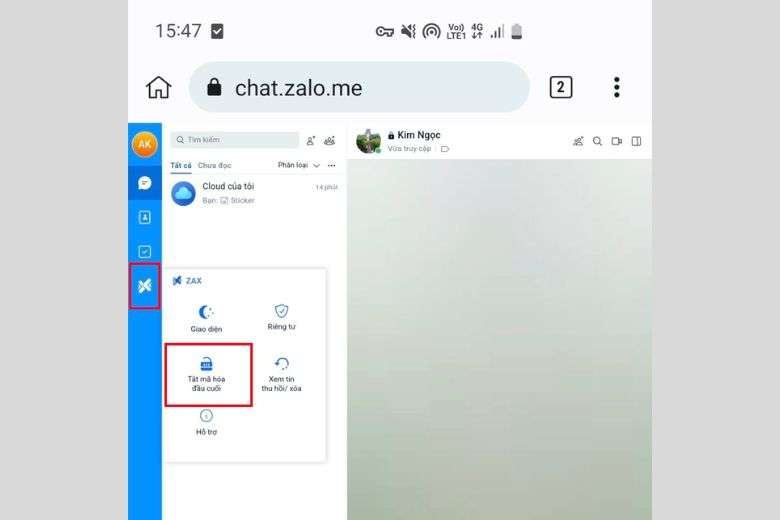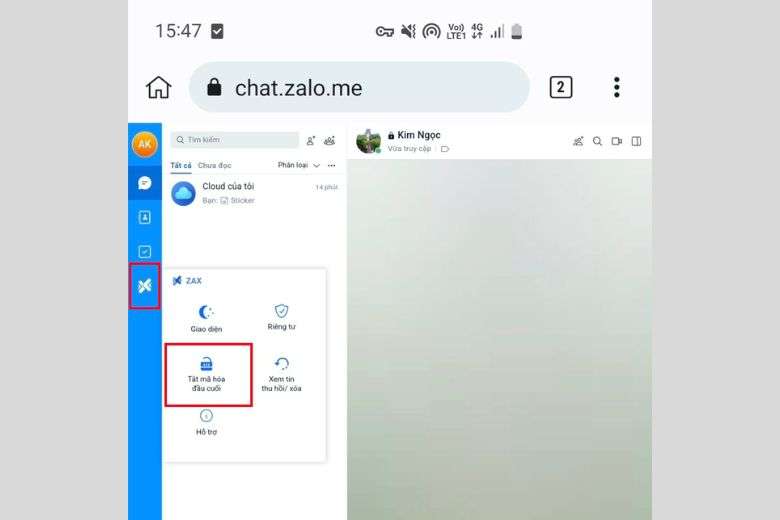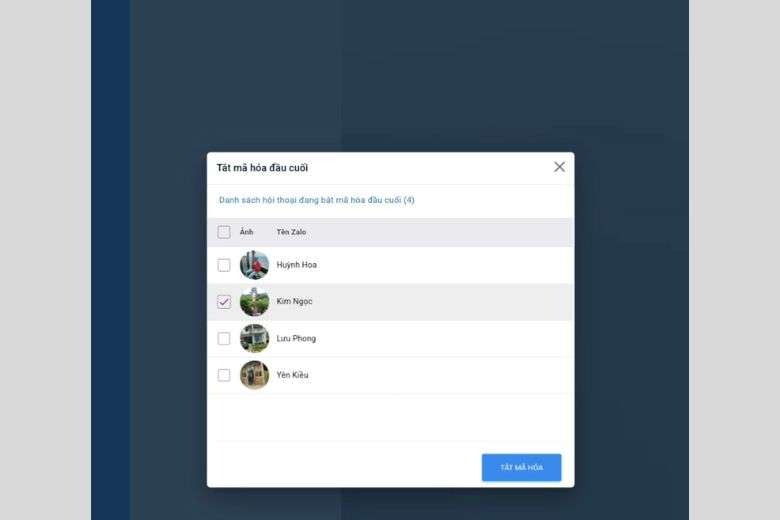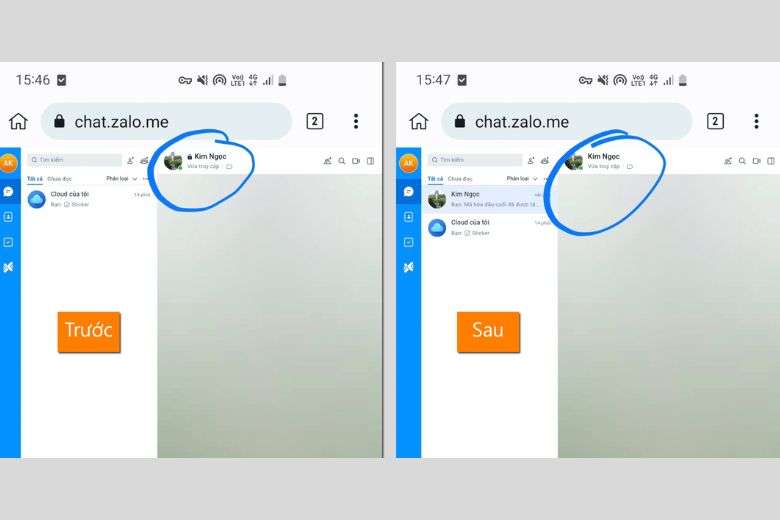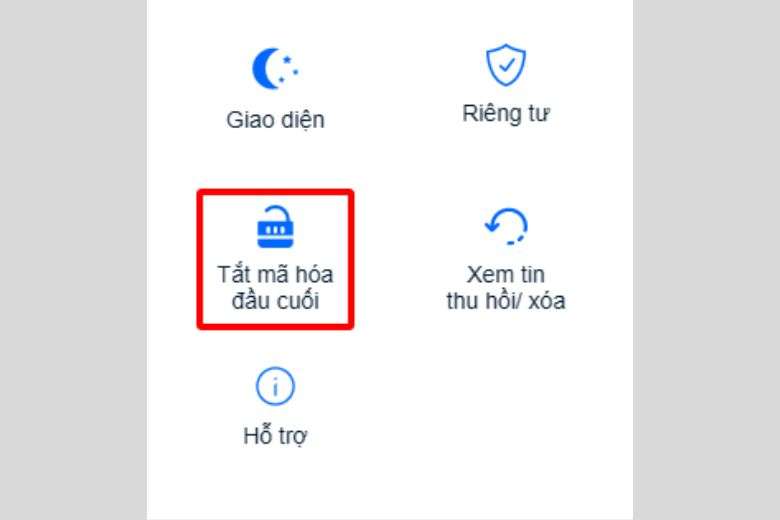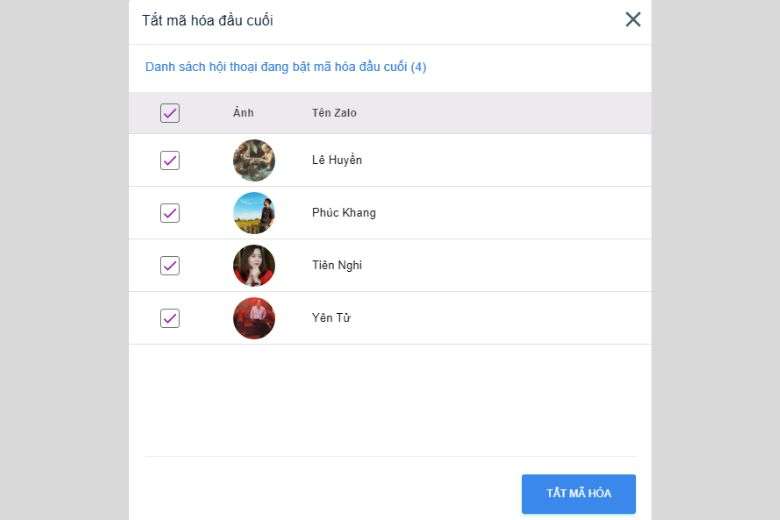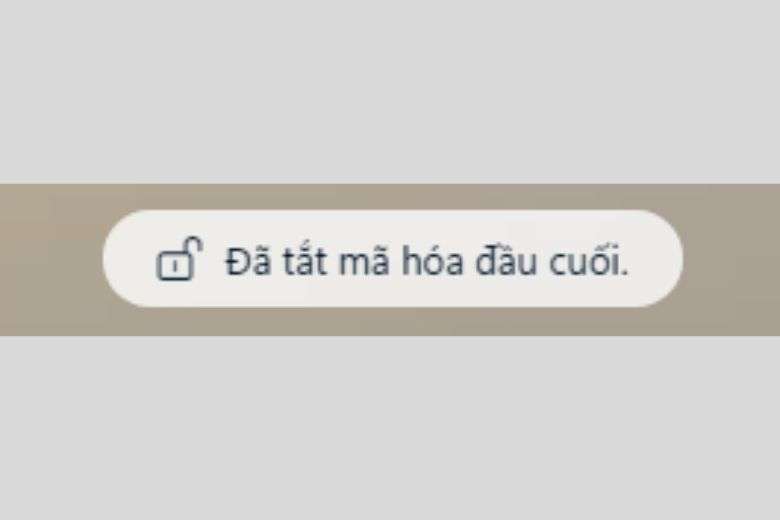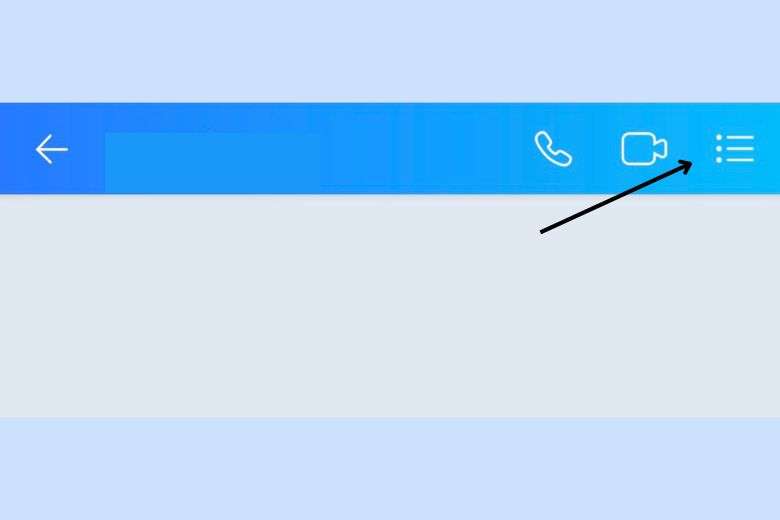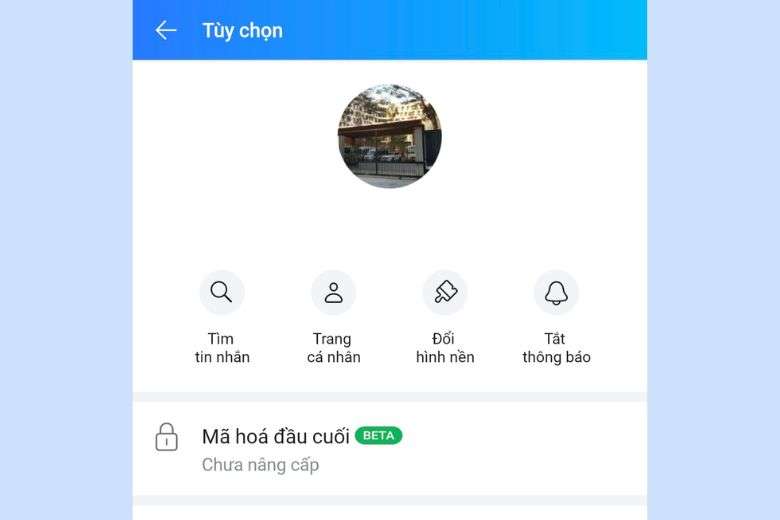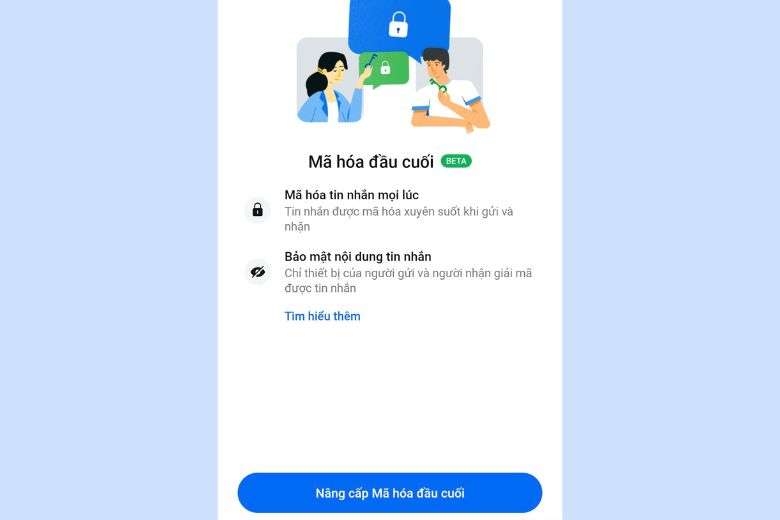Hiện tại khi bật mã hóa đầu cuối Zalo sẽ chưa thể tắt tính năng này trên trực tiếp ứng dụng. Chính vì vậy, các bạn cần cân nhắc trước khi bật mã hóa đầu cuối Zalo nhé. Tuy nhiên, Nếu chẳng may bạn mở tính năng này nên cũng đừng lo lắng, Ngonaz sẽ hướng dẫn cách bật/tắt mã hoá đầu cuối Zalo trên điện thoại, máy tính dưới đây chi tiết.
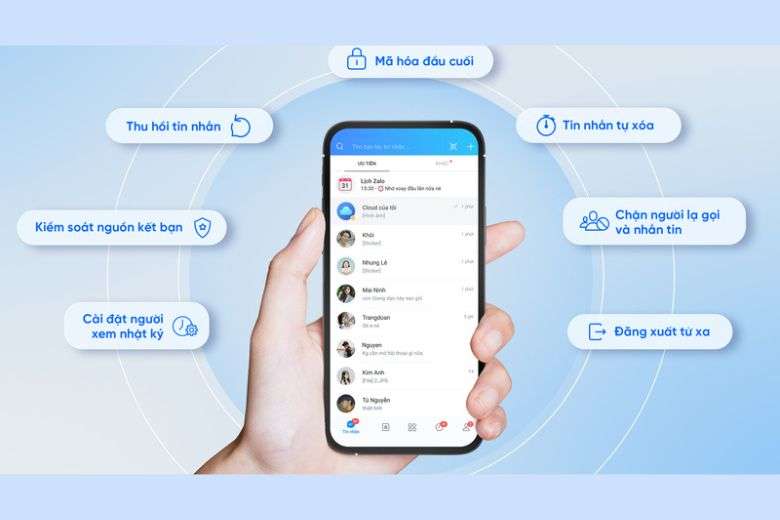
Mã hóa đầu cuối Zalo là gì?
Mã hóa đầu cuối (End-to-end encryption) là một phương thức mã hóa mạnh mẽ được sử dụng để bảo vệ dữ liệu trong quá trình truyền tải giữa hai thiết bị. Trong trường hợp của Zalo, mã hóa đầu cuối được áp dụng để bảo vệ tính riêng tư và bảo mật cho các cuộc trò chuyện của người dùng.
Khi bạn gửi một tin nhắn trên Zalo, nội dung tin nhắn sẽ được mã hóa trên thiết bị của bạn và chỉ có người nhận cuộc trò chuyện có thể giải mã nó trên thiết bị của họ. Điều này đảm bảo rằng dữ liệu của bạn chỉ có thể được đọc bởi người mà bạn đang trò chuyện, và ngay cả nhà cung cấp dịch vụ (Zalo) cũng không thể truy cập và đọc nội dung tin nhắn.
Do sử dụng mã hóa đầu cuối, Zalo không lưu trữ chìa khóa giải mã dữ liệu của bạn, điều này giúp bảo vệ tính bảo mật và đảm bảo rằng thông tin của người dùng không bị tiếp cận bởi bất kỳ bên thứ ba nào. Tính năng mã hóa đầu cuối là một cách hiệu quả để đảm bảo sự an toàn và bảo mật trong việc trao đổi thông tin trên ứng dụng Zalo.
Cách thức hoạt động mã hóa đầu cuối Zalo
Mã hóa đầu cuối trong Zalo được thực hiện thông qua các bước sau:
Thiết lập khóa: Mỗi thiết bị sẽ được tạo ra một khóa riêng để mã hóa và giải mã thông điệp. Khóa này được lưu trữ trong thiết bị của bạn và không được chia sẻ với bất kỳ ai khác, đảm bảo tính riêng tư và bảo mật cho dữ liệu của bạn.
Mã hóa thông điệp: Khi bạn gửi một thông điệp trong Zalo, ứng dụng sẽ sử dụng khóa của bạn để mã hóa thông điệp trước khi gửi đi. Quá trình này diễn ra trên thiết bị của bạn và không được chia sẻ với bất kỳ ai khác, đảm bảo rằng thông điệp chỉ có thể được đọc bởi người nhận.
Gửi thông điệp: Thông điệp đã được mã hóa sẽ được gửi đến máy chủ Zalo, nơi chúng được lưu trữ và chờ đợi cho đến khi được gửi đến thiết bị của người nhận. Trong quá trình này, dữ liệu vẫn được bảo vệ bởi mã hóa đầu cuối và không thể truy cập bởi bất kỳ bên thứ ba nào.
Giải mã thông điệp: Khi người nhận nhận được thông điệp, ứng dụng Zalo sẽ sử dụng khóa của họ để giải mã thông điệp trên thiết bị của họ. Quá trình giải mã diễn ra trên thiết bị của người nhận và không được chia sẻ với bất kỳ ai khác, đảm bảo tính bảo mật và độc lập của thông điệp khi được đọc.
Nội dung tin nhắn được hỗ trợ mã hóa đầu cuối
Thời điểm hiện tại, Zalo mới chỉ hỗ trợ mã hóa đầu cuối các nội dung bao gồm:
- Tin nhắn văn bản
- Tin nhắn thoại
- Ảnh
- Video
- MP3
- Hình vẽ tay
- Emoji
- Vị trí
- Sắp tới ở các phiên bản tiếp theo, Zalo sẽ hỗ trợ mã hoá thêm: cuộc gọi, livestream.
Những nội dung hiện chưa được hỗ trợ: poll, lịch sử trò chuyện nhóm, tin nhắn đã ghim, gợi ý sticker và bản xem trước link.
Cách tắt mã hóa đầu cuối Zalo trên điện thoại bằng ZaX
Bước 1: Bạn tải về trình duyệt Kiwi Browser.
Bước 2: Sau đó, cài đặt tiếp ZaX trên Kiwi Browser.
Bước 3: Tiếp đến, bạn dùng điện thoại để đăng nhập Zalo Web trên Kiwi Browser. Nhưng trước đó phải bật chế độ duyệt web bằng cách sau: click vào biểu tượng dấu ba chấm > chọn Desktop site.
Tại khung địa chỉ của Kiwi Browser, bạn đăng nhập vào Zalo Web.
Bước 4: Chọn vào biểu tượng ZaX > Tắt mã hoá đầu cuối.
Bước 5: Tiếp tục chọn đoạn hội thoại mà mình muốn tắt > nhấn vào Tắt mã hoá vào lựa chọn dưới.
Thao tác xong, lúc này biểu tượng ổ khoá sẽ biến mất và các đoạn hội thoại được tắt sẽ xuất hiện như hình dưới.
Tính năng nổi bật của ZaX
Các tính năng được lên ý tưởng dựa vào những vấn đề người dùng Zalo gặp phải mà ứng dụng chưa/ hoặc không giải quyết do các vấn đề liên quan cộng đồng
- Tắt mã hóa đầu cuối Zalo
- Giao diện tối (dark mode)
- Ngăn người khác biết “Lần cuối truy cập” của bạn
- Chặn người khác biết “Đang soạn tin”
- Ngăn người khác biết “Đã nhận” tin nhắn
- Ngăn người khác biết “Đã xem” tin nhắn
- Tự động điều chỉnh sáng tối theo hệ điều hành
- Không cần cài lại khi Zalo cập nhật (cả ZaloPC & Web)
- Hỗ trợ trực tiếp 24×7
- Hỗ trợ đa nền tảng trên cả điện thoại và máy tính
Cách tắt mã hóa đầu cuối Zalo trên máy tính bằng ZaX
Hướng dẫn tắt mã hóa đầu cuối Zalo trên máy tính
Bước 1: Bạn cài ZaX trên máy tính của mình.
Bước 2: Tương tự như ở điện thoại, bạn bấm vào biểu tượng ZaX và chọn vào Tắt mã hoá đầu cuối.
Bước 3: Chọn các đoạn hội thoại muốn tắt và tiếp tục chọn Tắt mã hoá.
Các thao tác khi thực hiện thành công sẽ xuất hiện đoạn tin nhắn thông báo như dưới đây, đồng thời biểu tượng ổ khoá sẽ biến mất.
Cách bật mã hóa đầu cuối Zalo trên điện thoại
Sau khi đã biết cách tắt mã hoá đầu cuối Zalo ở bên trên, tiếp theo hãy cùng chúng mình thực hiện thao tác bật tính năng này nhé.
Bước 1: Chọn đoạn hội thoại muốn bật mã hoá >> chọn vào 3 dấu gạch ngang ở đầu điện thoại.
Bước 2: Nhấn Mã hoá đầu cuối.
Bước 3: Chọn tiếp Nâng cấp mã hoá đầu cuối là xong.
Cách bật mã hóa đầu cuối Zalo trên máy tính
Bước 1: Mở đoạn chat bạn muốn mã hoá > nhấn vào ô vuông góc phải trên màn hình.
Bước 2: Click vào Mã hoá đầu cuối.
Bước 3: Kế tiếp, bạn chọn Nâng cấp để bắt đầu.
Thực hiện thành công 3 thao tác trên, bạn sẽ nhận được thông báo như hình dưới.
Lưu ý: Trước khi bật tính năng này, trước hết bạn và đối phương cần cập nhật lên phiên bản Zalo mới nhất.
Lưu ý khi mã hóa đầu cuối Zalo
Dưới đây là một số lưu ý quan trọng khi sử dụng tính năng mã hóa đầu cuối trong Zalo:
Tính năng mã hóa đầu cuối đang trong giai đoạn beta: Hiện tại, tính năng mã hóa đầu cuối của Zalo vẫn đang trong giai đoạn thử nghiệm beta. Do đó, bạn chỉ có thể thực hiện thao tác cập nhật mã hóa tin nhắn một đoạn hội thoại mỗi lần.
Không có chế độ huỷ tính năng mã hóa: Hiện tại, Zalo chưa cung cấp chế độ để tắt tính năng mã hóa đầu cuối sau khi đã bật. Nếu bạn đã cập nhật mã hóa cho một đoạn hội thoại, tính năng này sẽ áp dụng vĩnh viễn cho phần tin nhắn đó.
Chỉ có phiên bản mới nhất mới hỗ trợ tính năng mã hóa: Để sử dụng tính năng mã hóa đầu cuối, bạn cần đảm bảo đã cập nhật Zalo lên phiên bản mới nhất. Các phiên bản cũ hơn có thể không hỗ trợ tính năng này.
Quá trình cập nhật mã hóa tin nhắn: Khi bạn thực hiện cập nhật mã hóa cho một đoạn hội thoại, quá trình này sẽ hoàn tất nhanh chóng cho đến khi người nhận truy cập vào Zalo. Khi họ truy cập lại, đoạn hội thoại đã được mã hóa sẽ xuất hiện và bắt đầu được bảo vệ bởi tính năng mã hóa đầu cuối.
Biểu tượng ổ khoá: Khi một đoạn hội thoại đã được mã hóa, bạn sẽ nhận thấy biểu tượng ổ khoá xuất hiện trong hội thoại đó. Biểu tượng này giúp bạn phân biệt dễ dàng giữa các đoạn hội thoại đã mã hóa và các hội thoại thông thường.
- Cách đổi tên Zalo trên điện thoại, máy tính (PC)
- Zalo chậm lag, load tin nhắn chậm? Cách khắc phục/Fix
Mong rằng những chia sẻ trên đây đã giúp bạn biết được mã hóa đầu cuối Zalo là gì cũng như cách bật và tắt mã hóa đầu cuối Zalo trên điện thoại, máy tính. Cảm ơn bạn đã theo dõi bài viết.